Niektórym do pisania na czacie wystarczą literki, ale są tacy jak ja, którzy potrzebują czasami wyrazić emocje i najlepiej żeby to były te graficzne. Dlatego też na samym początku wypytywałem kolegów czatowych o tę możliwość i dzięki radom VRMonka z powodzeniem zainstalowałem.
Nie jest to zupełnie prosta sprawa i nie trwa jedną minutę, ale dla chcącego nic trudnego.
Postaram się to opisać krok po kroku.
Na początek potrzebujesz paczkę emotków. Jeśli nie posiadasz, możesz skorzystać z tych, które kiedyś proponowałem do Taboret2, czyli 2979 emotków. Spora ilość i być może niepotrzebnie, ale podobnie jak pisałem w instrukcji do T2, nie musisz wszystkich używać, ale jeśli ktoś użyje ty ją zobaczysz.
Koniecznie muszę podkreślić, że emotki dużych rozmiarów w AdiIRC zostaną zmniejszone.
Pobrałeś? OK, to idziemy dalej.
Uwaga! Zanim rozpakujesz pobraną paczkę dokładnie przeczytaj instrukcję.
Do rozpakowania potrzebujesz oczywiście programu WinRAR lub 7-Zip, w którym klikniesz na Wypakuj do... i najlepiej wybrać wcześniej utworzony na pulpicie Nowy Folder o nazwie np. Emotki Czat. Dlatego tak "skomplikowanie" ponieważ wypakowywane pliki lubią się czasami "gubić"😉.
Nie wiesz jak? Pokażę. Wiesz jak? Przewiń ekran trochę niżej😉.
Wypakowujemy.
Klikasz prawym myszy na pobraną paczkę .zip najczęściej w: Ten komputer>Pobrane
i rozwijasz odpowiednie menu (ja używam 7-Zip)
Następnie wybierasz gdzie wypakować, czyli wspomniany folder na pulpicie.
Teraz w zależności od tego jakiej wersji używasz otwórz folder AdiIRC.
Wersja Instaler będzie w Program Files, a wersja Portable tam gdzie ją wypakowałeś po pobraniu.
Do folderu AdiIRC przenieś (lub skopiuj) folder z emotkami.
Teraz otwieramy program (klienta) AdiIRC.
Po zalogowaniu się do paska na dole - tam gdzie normalnie czatujesz, wklej:
//set %e0temp1 $$sdir(dir,Emoticons folder) | set %e0temp2 *.jpg;*.gif;*.bmp;*.png;*.ico | echo -agtu Importing emoticons, please be patient. | remini $qt($adiircini) emoticons | writeini -n config.ini emoticons UseEmoticons True | .timer -m 1 1 noop $!findfile(%e0temp1,%e0temp2,0,writeini -n $qt($adiircini) emoticons Emoticon_ $!+ $!regsubex($nopath($1-),/(\.(jpg|gif|bmp|png|ico))/,) $!1-) $(|) echo -agtu $!findfilen emoticons were successfully imported. Please confirm in /config -t Emoticons $(|) setconfig $(|) unset %e0temp* $(|) if ( $!findfilen <= 1500) $chr(123) window -kdC @Emoticons -1 -1 400 300 verdana 14 $(|) var % $+ i 1, % $+ t $!ini($adiircini,emoticons) $(|) while (% $+ i <= % $+ t) $chr(123) var % $+ x % $+ x $!gettok($ini($adiircini,emoticons,% $+ i),2,95) $(|) inc % $+ i $chr(125) $(|) clear @emoticons $(|) echo -w2 @emoticons % $+ x $(|) .timer -m 1 1 $!iif($window(@emoticons),window -a $!v1)i wciśnij Enter.
UWAGA: Podczas kopiowania tekstu skryptu i komend zwróć uwagę aby nie pominąć żadnych znaków. Również zwróć uwagę na to, żeby ani przed skopiowanym tekstem ani po, nie było spacji!
W okienku, które się pojawi wskaż folder z rozpakowanymi emotkami.
Pamiętaj, aby folder, który potwierdzisz miał już tylko emotki, a nie jeszcze jeden folder.
W otwartym oknie programu (pokoju) pojawi się informacja:
Importing emoticons, please be patient.Więc poczekaj cierpliwie.
Po kilku chwilach kolejna, informująca o dokończeniu:
2971 emoticons were successfully imported. Please confirm in /config -t Emoticons
Skopiuj z tej informacji: /config -t Emoticons wklej znowu do paska i wciśnij Enter, następnie Save i Close. Teraz zamknij program, bo to nie koniec!
O ile nie zrobisz poniższego, zobaczysz zamiast treści pisanej na czacie większość emotków. Czyli nic nie przeczytasz.
W zależności od tego, jakiej wersji programu używasz Instaler lub Portable, znajdź folder, w którym został zainstalowany. W przypadku Instalera: Ten komputer>dysk C>Program Files>AdiIRC
Tu otwieramy w notatniku plik config.ini (najczęściej wystarczy 2x klik na plik). Jeśli po otwarciu zobaczymy tylko kilka linijek treści, musimy poszukać innego pliku config.ini, który ma ponad 320KB.
Ten znajdziemy najprędzej wpisując do paska: %appdata% i wciskamy Enter.
Nie wiesz jak? Popatrz.
Ten komputer zamieniasz na %appdata%
Po wciśnięciu Enter otworzy się AppData>Roaming ale ty potrzebujesz gdzieś indziej, więc klikasz AppData
Następnie wybierasz Lokal
...AdiIRC
i otwierasz config.ini
W otwartym notatniku wybierasz: Edycja>Zamień
Pojawi się okienko, w którym do pierwszego pola wpisz: Emoticon_ a do drugiego Emoticon_<
Kliknij Zamień wszystko i powtórz jeszcze raz operację, klikając: Edycja>Zamień
Najprawdopodobniej w polach okienka pozostały poprzednie wpisy, więc je usuń.
Do pierwszego wpisz: =.\ a do drugiego: >=.\
Znowu kliknij Zamień wszystko i gotowe.
Zamknij notatnik, potwierdzając zapisanie zmian.
Nie wiesz co właśnie zrobiłeś?😀 Powiem ci.
Przepisałeś kod emotków. Zamieniłeś słowo na <słowo>. Zaleca się używanie właśnie < > zamiast // jak było np w T2, ponieważ te znaki są zarezerwowane do skryptu w AdiIRC. Przyjęły się znaki < > ponieważ są znane też z gg.
Na koniec nie mogę zapomnieć o tym, by poinformować, że na PIRC jesteśmy nowi, ale sam PIRC nowy nie jest. Dlatego też są kanały, które my z przyzwyczajenia nazywamy pokojami, w których nie wolno używać kolorów i emotków. Jeśli wchodzisz do nieznanego ci pokoju - upewnij się, co możesz, aby nie złapać bana.
A więc do dzieła. W razie jakichkolwiek problemów zawsze chętnie służę pomocą.
Przyjemnego wyrażania emocji😉.
Ostrzeżenie! Najprawdopodobniej paczkę sklecił osobnik płci męskiej, więc zawiera sporo erotycznych obrazków! Jeśli któreś z nich ci się nie podobają - po prostu usuń.







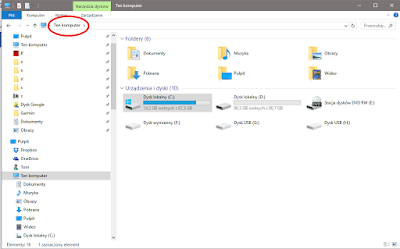














.png)


0 Komentarze
Twój komentarz jest dla mnie bardzo ważny. Dziękuję.